3DMax中缩放工具如何使用?
设·集合小编 发布时间:2023-02-24 21:55:52 769次最后更新:2024-03-08 10:46:29
导语概要
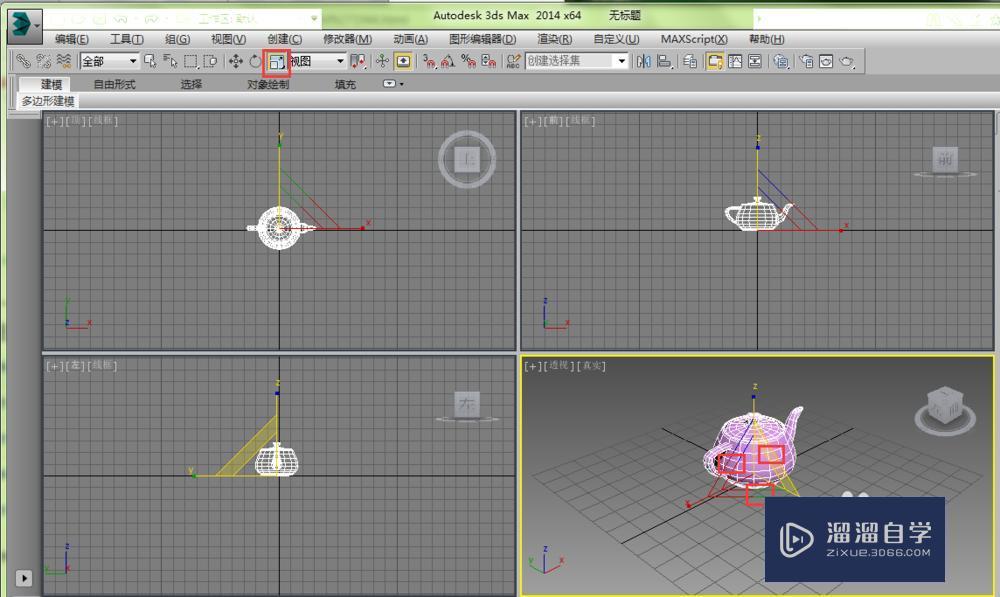

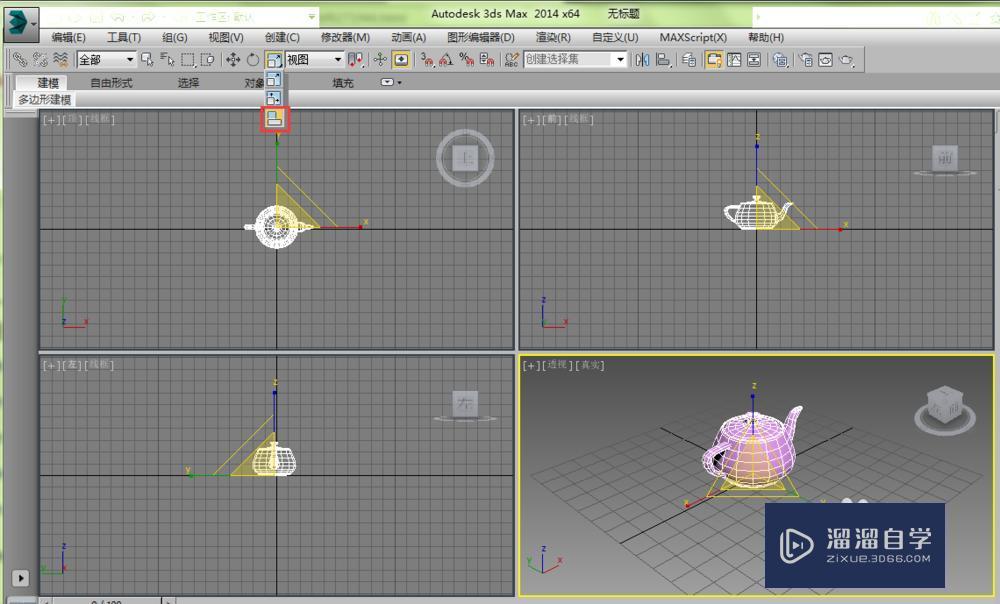

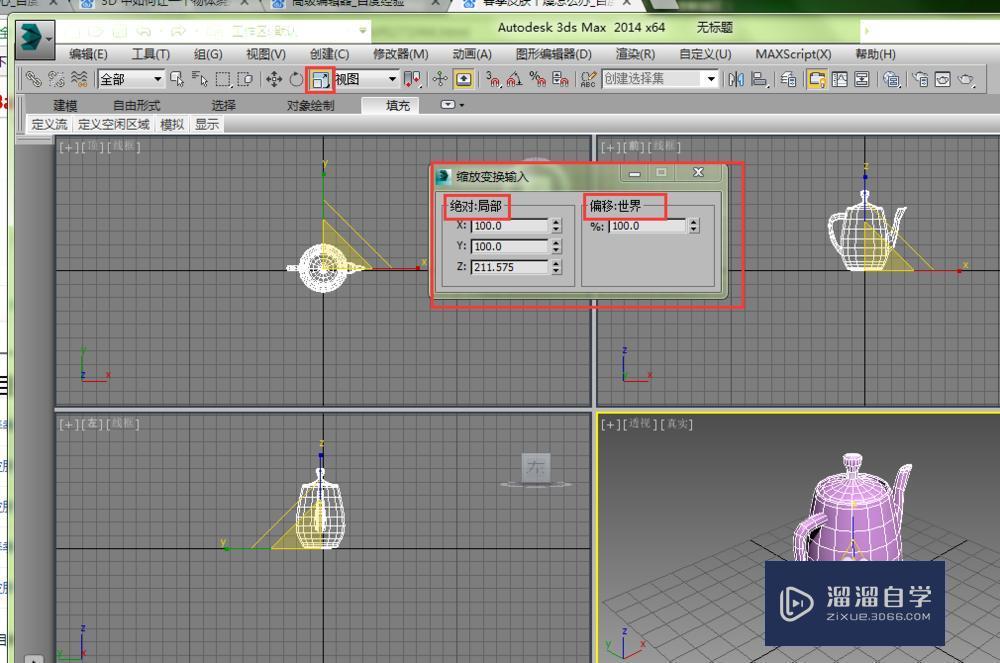




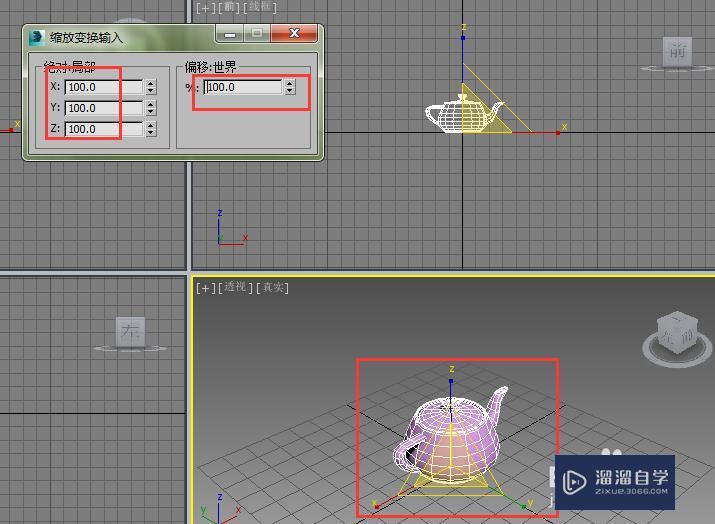
第1步第一步,我们新建一个茶壶,对它进行缩放操作,首先点击工具栏中的“选择并匀速缩放按扭”,然后点击选中茶壶,会出现如图所示的坐标轴。各坐标轴之间分别有两条双线,把鼠标分别放到此线上按住鼠标左键进行拖动,即可实现在XZ、YZ、XY轴向上进行分别缩放。第2步第二步,有的同学想问,如何进行等比例缩放呢?就是把鼠标放到坐标系中间位置,这时会出现一个黄色的三角区域,此时按住鼠标左键进行拖动,即可实现等比例缩放。如下图所示。第3步第三步,教大家如何进行挤压缩放,意思就是说物体的体积不变,只有形状改变的缩放操作。如图所示,在“选择并均匀缩放”按扭上点住鼠标左键不放,会出现一个下拉列表,选择第三个“选择并挤压”按扭。第4步然后我们可以选中茶壶,对其在Z轴上进行挤压缩放,你会发现,虽然形状变了,但是体积没变,此操作就完成了。方法/步骤2第1步再教大家如何进行精确缩放,点击工具栏的“选择并均匀缩放”按扭,在此按扭在点鼠标右键,会弹出一个对话框,此对话框包含两部分,绝对与偏移,绝对的意思代表的是相对于物体最初状态的缩放比例,数值的单位为百分比。此时我们看到Z的值为211,代表我们对原物体进行的缩放。偏移代
3DMAX中经常用的一个功能就是缩放功能,它的应用频率比较高,那么3DMAX中缩放工具怎么用呢?下面就由溜溜自学网小编教大家3DMAX中缩放工具使用方法,分享给大家具体的操作步骤,希望能帮助到有需要的人。学会的话记得关注溜溜自学哦!本教程内容仅供参考和学习,如需具体解决问题请观看专业课程。
工具/软件
电脑型号:联想(Lenovo)天逸510S; 系统版本:联想(Lenovo)天逸510S; 软件版本:3DMax
方法/步骤
第1步
第一步,我们新建一个茶壶,对它进行缩放操作,首先点击工具栏中的“选择并匀速缩放按扭”,然后点击选中茶壶,会出现如图所示的坐标轴。各坐标轴之间分别有两条双线,把鼠标分别放到此线上按住鼠标左键进行拖动,即可实现在XZ、YZ、XY轴向上进行分别缩放。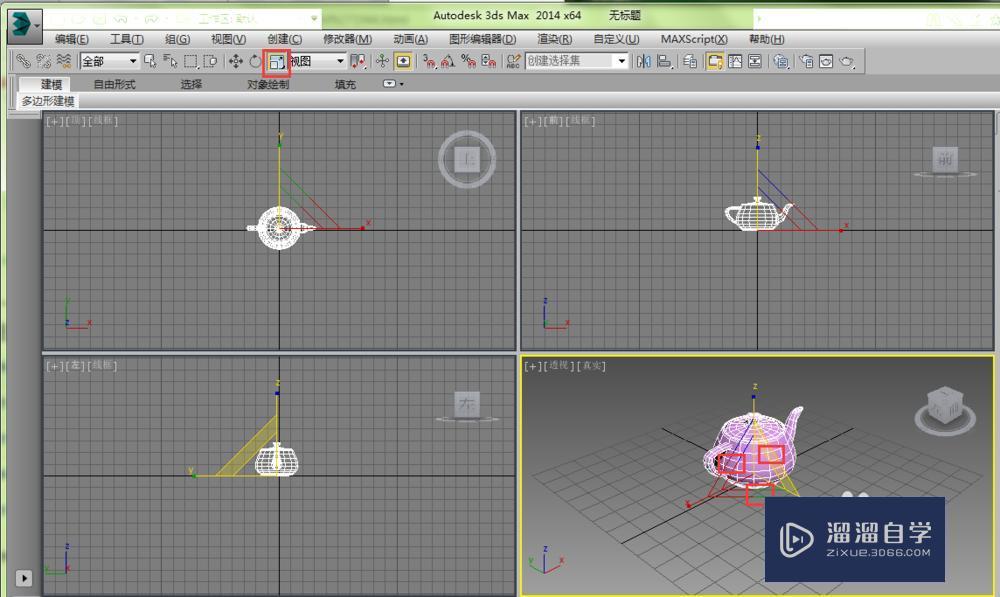
第2步
第二步,有的同学想问,如何进行等比例缩放呢?就是把鼠标放到坐标系中间位置,这时会出现一个黄色的三角区域,此时按住鼠标左键进行拖动,即可实现等比例缩放。如下图所示。
第3步
第三步,教大家如何进行挤压缩放,意思就是说物体的体积不变,只有形状改变的缩放操作。如图所示,在“选择并均匀缩放”按扭上点住鼠标左键不放,会出现一个下拉列表,选择第三个“选择并挤压”按扭。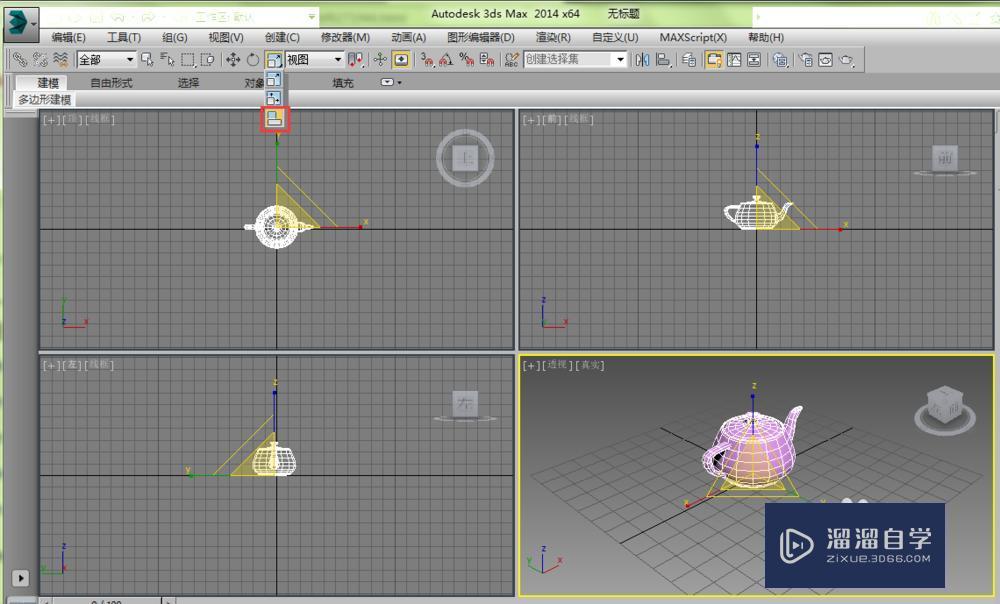
第4步
然后我们可以选中茶壶,对其在Z轴上进行挤压缩放,你会发现,虽然形状变了,但是体积没变,此操作就完成了。
方法/步骤2
第1步
再教大家如何进行精确缩放,点击工具栏的“选择并均匀缩放”按扭,在此按扭在点鼠标右键,会弹出一个对话框,此对话框包含两部分,绝对与偏移,绝对的意思代表的是相对于物体最初状态的缩放比例,数值的单位为百分比。此时我们看到Z的值为211,代表我们对原物体进行的缩放。偏移代表相对于前一物体形状的缩放百分比,默认为100%。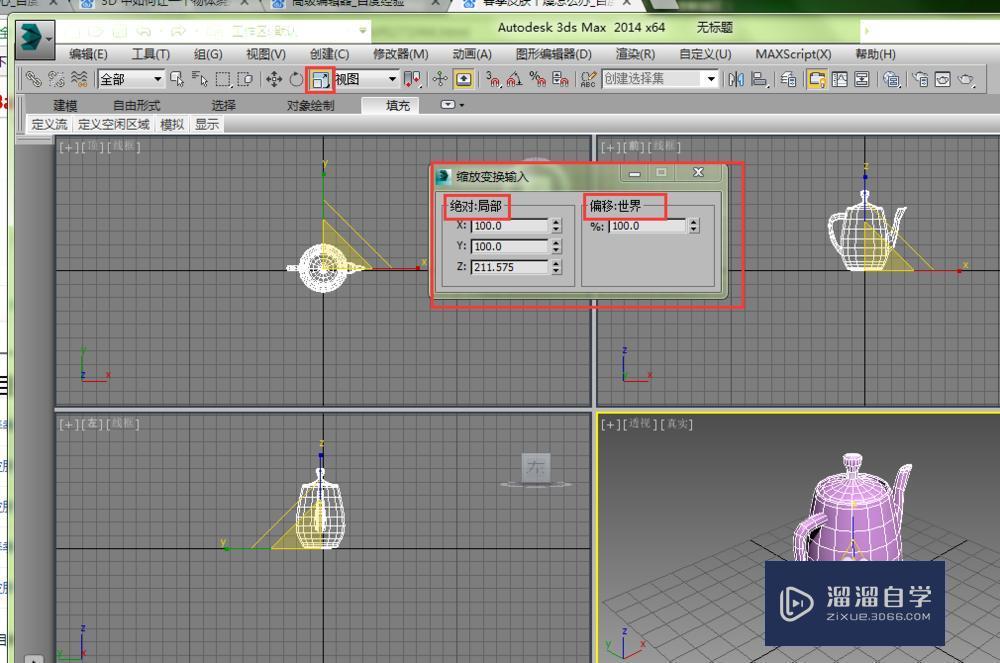
第2步
当我们把绝对的Z值改为100时,我们可以看到物体缩放到了最原始的状态。如图所示。
第3步
当我们把偏移的值改为200%,确定后,原物体缩放到了原物体的两倍。且绝对的值也都变成了200,偏移的值又回到了100,如图所示。

第4步
假如我们想让物体再回到原来的状态,我们还可以把偏移的值改为50,即相对于前一物体的50%,这样就OK了。如图所示。
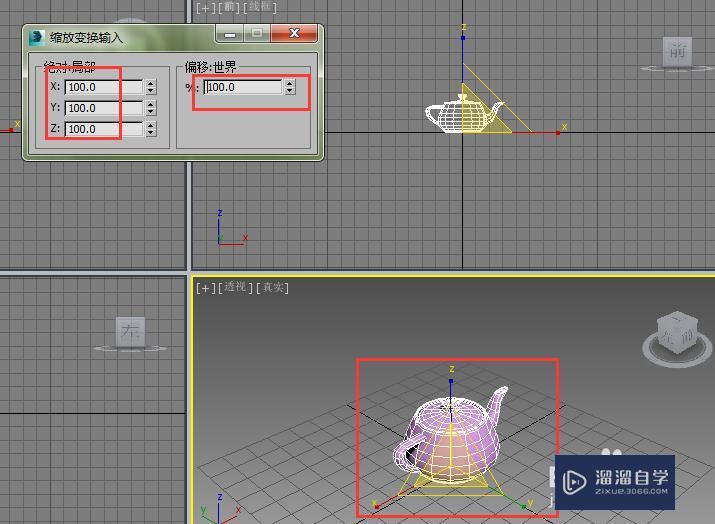
第5步
通过以上介绍,大家学会了吧。是不是很简单,当然这个要多练习,熟能生巧。- 上一篇:3DMax金属材质如何调?
- 下一篇:3DMax中反选物体教程
相关文章
广告位


评论列表